win8系统下快速截图快捷键如何用 如何给win8设置截图快捷键教程
时间:2017-07-04 来源:互联网 浏览量:
今天给大家带来win8系统下快速截图快捷键如何用,如何给win8设置截图快捷键教程,让您轻松解决问题。
win8系统下快速截图快捷键介绍 怎么给win8设置截图快捷键教程 系统截图已成为现在聊天、办公中非常重要的一项功能,通常情况下我们会使用第三方截图软件、或QQ自带的截图工具,但如果我们在没有这些条件的情况下如何对系统进行截图呢?故此今天为大家提供有几种系统截图方式,希望对大家有所帮助!
方法一:
在键盘上找到 Windows徽标键 + Print Screen键(或 PrtSc) 一起按下,如下图示:

2、这时系统则会自动截取整个屏幕的图片,放置于 “图片”库 的 屏幕截图文件夹中;
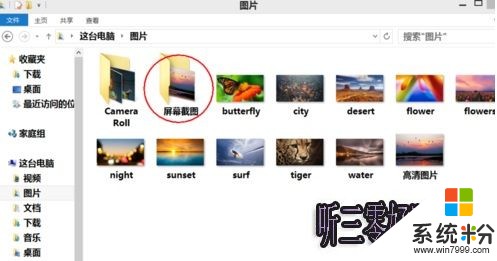
这样截图就完成了,不过也有个弊端,这样截取下来的图片是整个屏幕,我们还需要编辑一下才可以,对于编辑软件,可以使用自带的画图工具,右键——编辑就可以了。
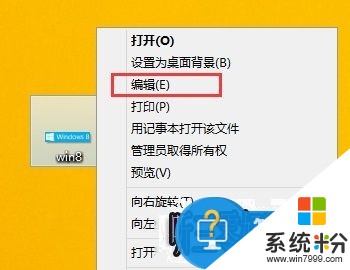
方法二:
当然还有一个方法,就是可以自己选择区域截图
1、在Win8.1桌面下,按下WIN+Q键,然后在弹出的搜索中输入 “截图”并打开,如下图:
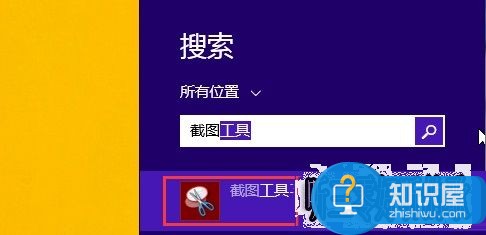
2、然后打开了截图工具,我们点击“新建截图”就可以了,接下来相信大家都会了吧。

上述方法提供有快捷键截图和win8系统自动截图方式两种,如果你在特殊情况下因为无法联网下载第三方截图工具,那么小编提供的两种方法可让你实现快速截图的功能,有需要的用户赶快收藏下吧!
以上就是win8系统下快速截图快捷键如何用,如何给win8设置截图快捷键教程教程,希望本文中能帮您解决问题。
我要分享:
上一篇:win8说如何才可以不执行配备EFS密码 win8怎样才可以不执行配备EFS密码
下一篇:Win8怎样把电脑的硬盘模式改成ahci模式匹配? Win8把电脑的硬盘模式改成ahci模式匹配的方法?
相关教程
- ·win8截屏的快捷键是什么|win8快速截图的方法
- ·Win8.1如何使用截图快捷键截图方法 Win8.1使用截图快捷键截图的方法有哪些
- ·Win8/8.1系统怎样快速截图,更好用的截图方式! Win8/8.1系统快速截图的方法有哪些,更好用的截图方式!
- ·win8快捷键怎么用|win8快捷键使用技巧
- ·Windows8快捷键(win8快捷键大全)
- ·win8一键关机,Win8快速关机怎么设置 win8一键关机,Win8快速关机如何设置
- ·win8系统无法打开IE浏览器怎么办|win8系统IE浏览器无法正常打开的处理方法
- ·win8系统如何截取弹出式菜单
- ·win8.1系统处理开机时闪一下才能进入桌面的方法
- ·Win8.1天气无法加载怎么办?
Win8系统教程推荐
- 1 找回win8纯净版系统语言栏的操作方法有哪些 如何找回win8纯净版系统语言栏的操作
- 2 Win8.1正式版怎样自动导出iPhone照片和视频 Win8.1正式版自动导出iPhone照片和视频的方法有哪些
- 3 win8电脑家庭组提示无法正常退出怎么解决? win8电脑家庭组提示无法正常退出怎么处理?
- 4win8系统宽带怎样设置自动联网? win8系统宽带设置自动联网的方法有哪些?
- 5ghost Win8怎样设置开机自动联网 ghost Win8设置开机自动联网的方法有哪些
- 6ghost win8系统语言栏不见如何找回 ghost win8系统语言栏不见找回的方法有哪些
- 7win8重命名输入法不能正常切换的解决办法有哪些 win8重命名输入法不能正常切换该如何解决
- 8Win8分屏显示功能使用的方法有哪些 Win8分屏显示功能如何使用
- 9怎样让win8电脑兼容之前的软件? 让win8电脑兼容之前的软件的方法有哪些?
- 10怎样解决ghost win8频繁重启的烦恼 解决ghost win8频繁重启的烦恼的方法
Win8系统热门教程
- 1 CorelDRAW X8欢迎界面怎么关闭|CorelDRAW X8欢迎界面取消的方法
- 2 如何设置使win8笔记本成为WiFi上网热点 设置使win8笔记本成为WiFi上网热点的方法
- 3 WIN8开机第一次启动卡在开机LOGO如何解决? WIN8开机第一次启动卡在开机LOGO怎么处理?
- 4Win8中U盘无法停止“通用卷”五方法
- 5win8电源已连接未充电怎么办
- 6kx驱动 win7 64位win8 32.64位如何安装 kx驱动 win7 64位win8 32.64位安装的方法有哪些
- 7如何把Win8.1系统内置英文地图修改为中文
- 8Win8有消息 大家猜Beta最终版或是Build 8200
- 9win8.1键盘失灵怎么办|win8.1键盘失灵的解决方法
- 10win8怎样将U盘与存储设备和驱动器分开显示 win8将U盘与存储设备和驱动器分开显示的方法
